1、 在桌面上,鼠标左键双击打开3dmax2020软件,鼠标左键单击菜单【创建】下的【新建矩形图形】,如下图所示。

2、 然后,在前视图中绘制出矩形图形,并单击图形的创建面板,如下图所示。

3、 接着,在图形的创建面板中,选择椭圆形图形,在前视图中绘制出来,摆放位置,如下图所示。
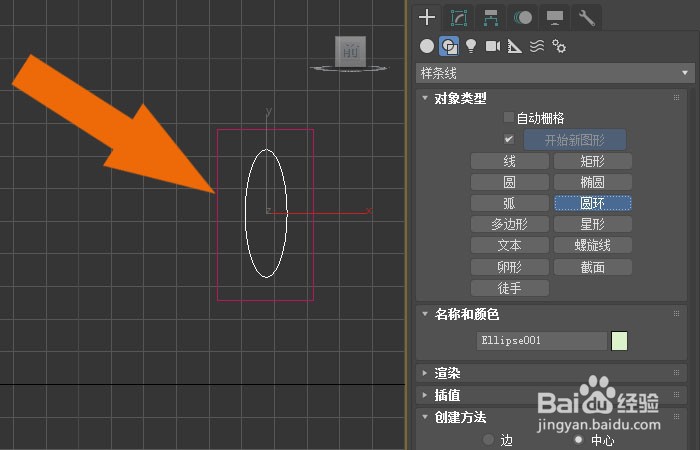
4、 然后,选择椭圆形图形,在复合对象面板中,鼠标左键单击【图形合并】按钮,如下图所示。
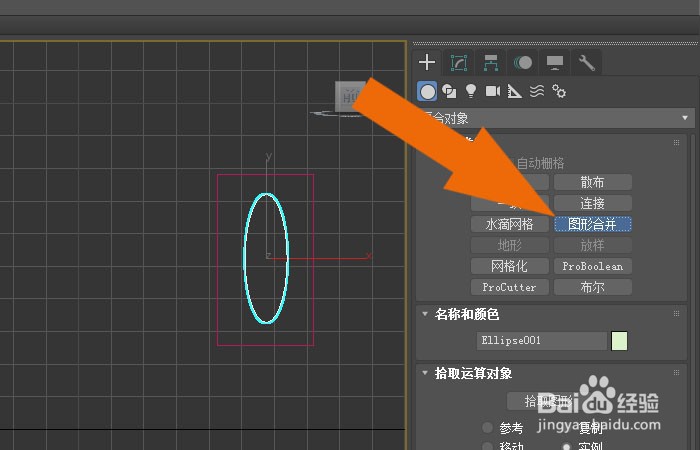
5、 接着,在【图形合并面板】中,单击【拾取图形】按钮,选择矩形图形,如下图所示。
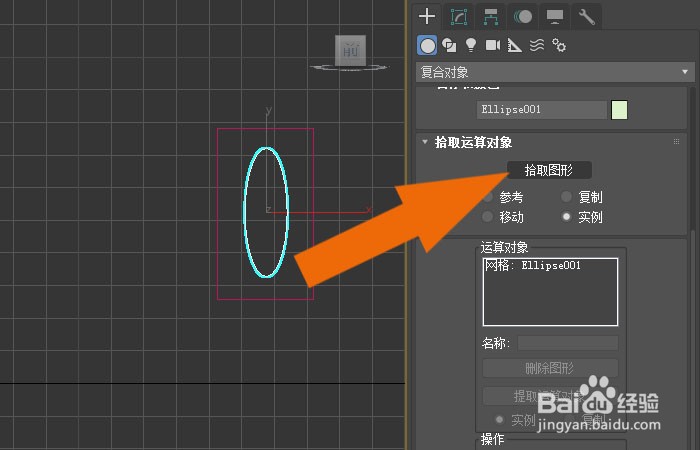
6、 然后,在【图形合并面板】中,选择合并的选项,如下图所示。

7、 接着,在前视图中,可以看到图形合并了,并在【图形合并面板】中,设置渲染图形,选择更新,如下图所示。

8、 最后,在透视图中,鼠标左键单击【渲染】按钮,可以看到图形合并的饺咛百柘显示效果,如下图所示。通过这样的步骤和方法,就学会了在3dmax2020软件中使用图形合并方式画图了。
